Cómo activar el inicio de sesión como administrador en Windows 11 & 10

- La cuenta de administrador es una herramienta poderosa que puede ser útil en algunas situaciones.
- Sin embargo, es importante usarla con precaución para evitar daños al sistema operativo y mantener la seguridad de tus datos.
El modo administrador ha sido una presencia constante en todas las versiones de Windows. En determinados momentos, ejecutar programas bajo este estatus puede ser crucial para ciertos usos.
En este sentido, el sistema operativo de Microsoft incluye una cuenta de administrador por defecto, aunque permanece deshabilitada de forma predeterminada, por razones fundamentadas.
Cabe mencionar que es un componente clave de Windows 11. Está diseñada para brindar acceso a archivos y comandos restringidos que son fundamentales para el funcionamiento avanzado.
A pesar de su utilidad, activar la cuenta de administrador no es recomendable para uso diario. Hacerlo significa eliminar la barrera de protección que normalmente solicita permisos administrativos para llevar a cabo acciones delicadas.
Esto conlleva un peligro potencial, ya que cualquier error o acción accidental podría tener consecuencias graves en el funcionamiento de tu ordenador.
Sin embargo, si por alguna razón necesitas activar o iniciar sesión como administrador, tanto Windows 10 como Windows 11 ofrecen dos métodos: PowerShell y el Símbolo del sistema.
Activar cuenta de administrador con PowerShell
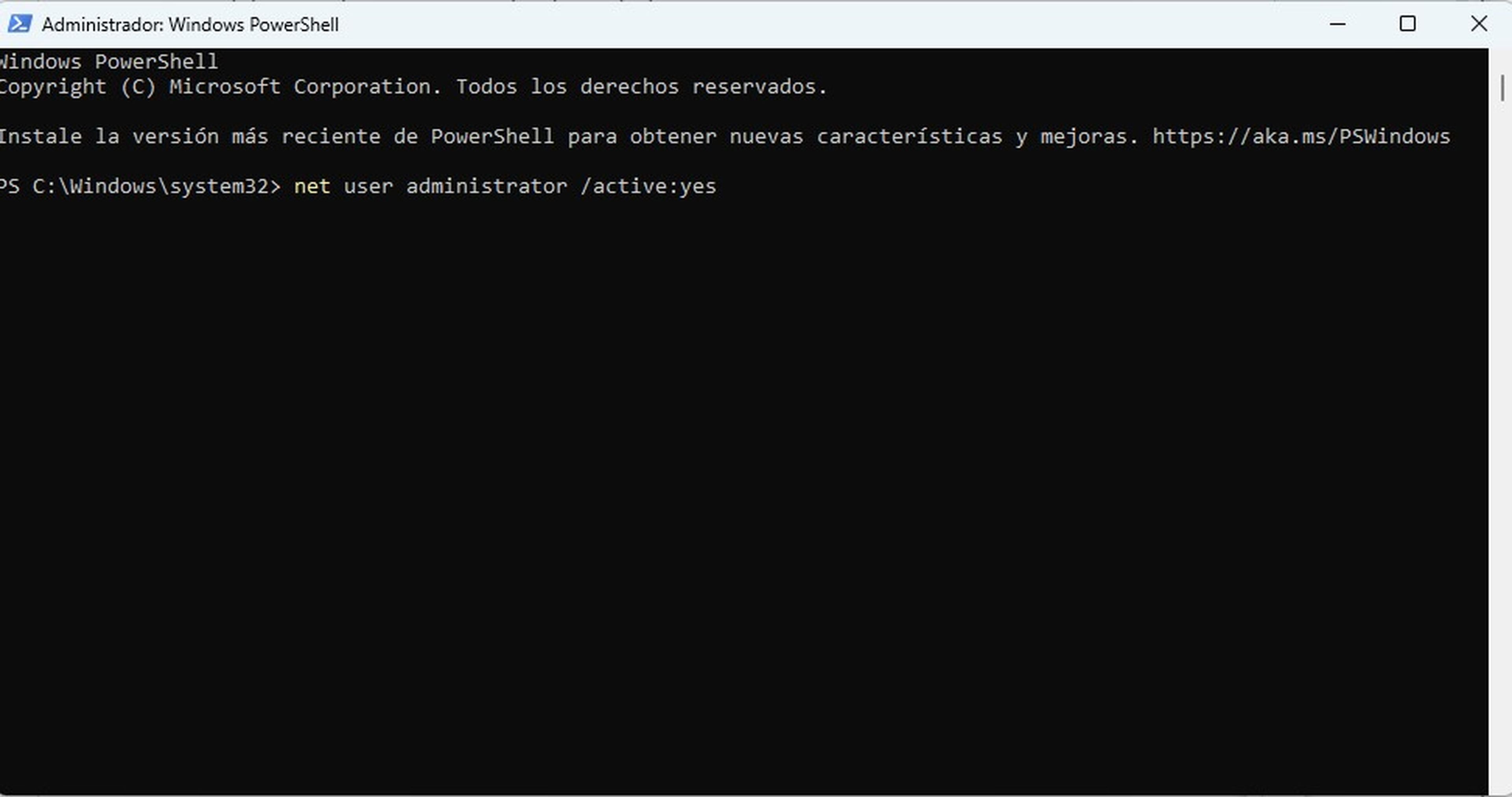
En la barra de búsqueda de Windows escribe PowerShell y ejecútalo como administrador haciendo clic derecho sobre él.
Escribe el siguiente comando y pulsa Intro: net user administrator /active:yes
Desde el Símbolo del sistema
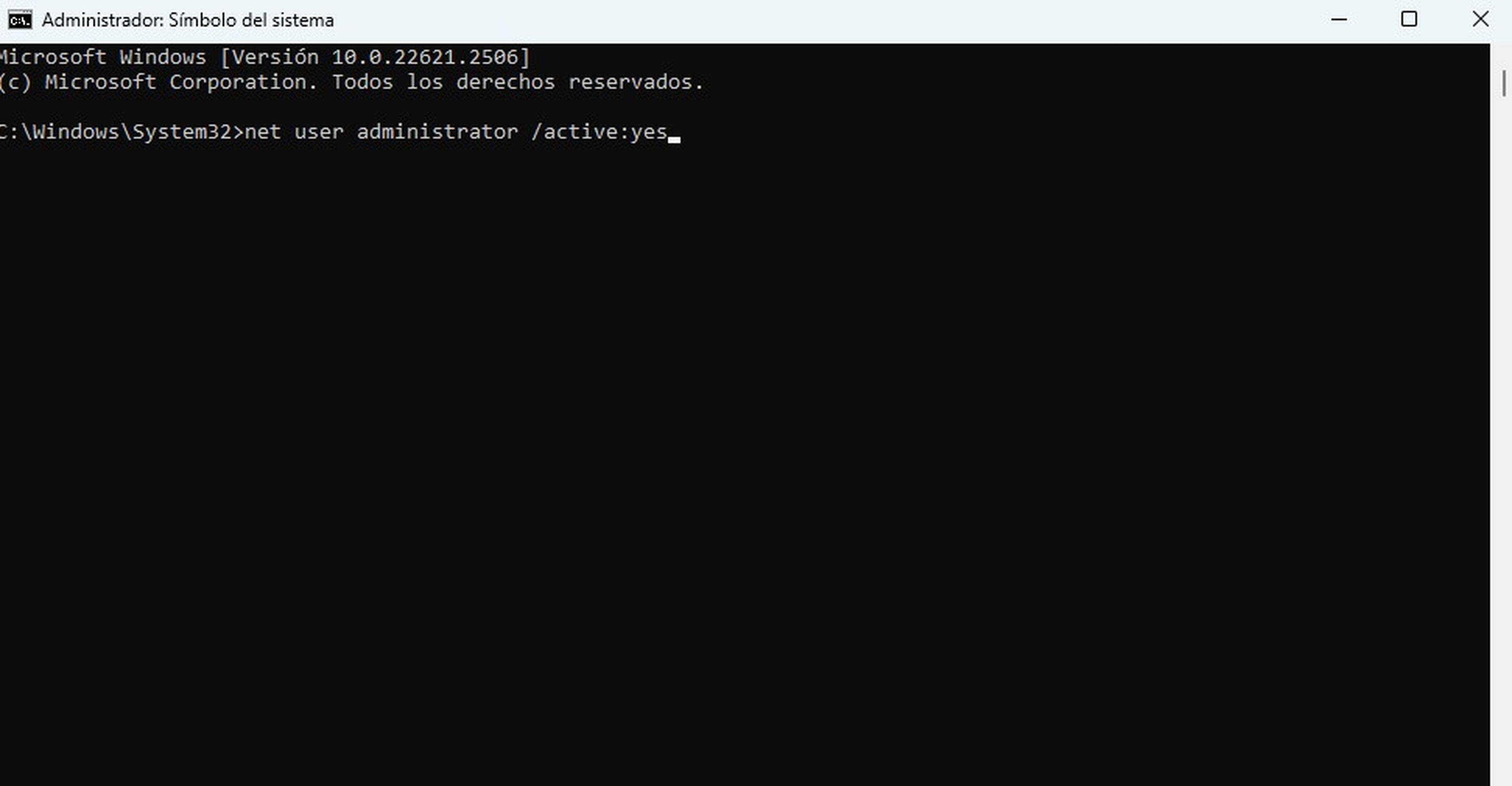
Este procedimiento es idéntico al método anterior. En la barra de búsqueda escribe Símbolo del sistema y ejecútalo como administrador.
En la ventana escribe el comando siguiente: net user administrator /active:yes
Es importante señalar que si vas a utilizar una cuenta de administrador periódicamente, debes establecer una contraseña.
Para ello, abre PowerShell o el Símbolo del sistema como administrador y escribe el siguiente comando:
net user administrator [contraseña]
Reemplaza "contraseña" por la contraseña que quieras usar, pero recuerda que debe ser difícil de descifrar, pero fácil de recordar para ti.
Recuerda que si decides activar la cuenta de administrador solo debes utilizarlo cuando sea necesario. Siempre establece una contraseña y cierra la sesión cuando hayas terminado, esto es esencial para tu seguridad.
La cuenta de administrador es una cuenta con privilegios de acceso total al sistema operativo. Esto significa que puedes realizar cualquier cambio en el sistema, incluso aquellos que pueden dañarlo, por lo que debes activarlo solo si tienes conocimientos en el tema.
Los privilegios administrativos te permiten realizar tareas como:
- Instalar y desinstalar aplicaciones y programas.
- Hacer cambios en la configuración del sistema.
- Acceder a archivos y carpetas protegidos.
- Solucionar problemas del sistema operativo.
Cualquier usuario con privilegios de administrador puede crear y activar una cuenta de administrador de manera fácil y sencilla, pero debes estar consciente de los riesgos que representa, sobre todo si compartes el ordenador con otras personas.
Otros artículos interesantes:
Descubre más sobre Juan Manuel Delgado, autor/a de este artículo.
Conoce cómo trabajamos en Computerhoy.


